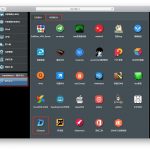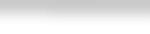1、海外VPS一台,可以是装好了梯子的环境
在VPS挂载谷歌云盘,用Emby实现云盘媒体文件在线播放
准备工作
1、海外VPS一台,可以是装好了梯子的环境
(作者用Debian演示,CentOS请自行替换相关的命令)
2、谷歌影视盘精英盘(可选)
安装并设置 rclone
安装和设置的步骤和在NAS里面安装rclone是一模一样的,若是细节不明白,请看这篇文章:
《在群晖NAS挂载谷歌云盘,用Emby实现云盘媒体文件在线播放》
SSH工具登录VPS,安装相关环境,并下载如下安装包:
apt update –y
apt install curl sudo wget fuse unzip –y
curl https://rclone.org/install.sh | sudo bash
输入以下命令,配置 rclone:
rclone config
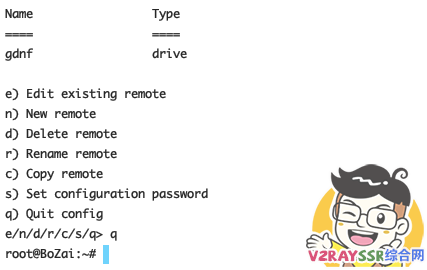
配置完毕以后,我们需要在VPS里面新建一个文件夹,用于和谷歌云盘的文件夹同步(挂载谷歌云盘)
mkdir /home/gdrive
设置 rclone 开机自启
Rclone是一个强大的网盘挂载工具,很久前博主就经常介绍,不过考虑到用途,之前的挂载参数肯定是需要调整下的,所以会在这里单独说下,该工具目前也有适合媒体服务器的缓存读取功能,但缓存很容易占用本地硬盘空间,所以这里博主就不用缓存功能了,主要使用的是分段读取,读取会快点,对于API来说,读取次数也会变的非常少。
想设置cat命令方便大家的,只是这个博客不支持cat语法,所以麻烦一点了,手动来
找到VPS目录 /etc/systemd/system ,在里面新建一个名为 rclone.service 的文件,文件的完整路径为 /etc/systemd/system/rclone.service 然后在文件中填入以下代码。
[Unit]
Description=Rclone
AssertPathIsDirectory=/home/gdrive
After=network-online.target
[Service]
Type=simple
ExecStart=/usr/bin/rclone mount gdnf:/ /home/gdrive
–umask 0000
–default-permissions
–allow-non-empty
–allow-other
–buffer-size 32M
–dir-cache-time 12h
–vfs-read-chunk-size 64M
–vfs-read-chunk-size-limit 1G
ExecStop=/bin/fusermount -u /home/gdrive
Restart=on-abort
User=root
[Install]
WantedBy=default.target
启动 rclone 服务
systemctl start rclone
设置 rclone 开机自启
systemctl enable rclone
重启:systemctl restart rclone
停止:systemctl stop rclone
状态:systemctl status rclone
设置完毕请重启VPS,验证是否可以成功挂载。
VPS 安装 EMBY
打开 EMBY 官方网站(地址:https://emby.media/linux-server.html),找到各系统的官方安装方法,我们以今天的Debian为例,安装EMBY。
选择我们的系统版本,按照提示安装,如图所示

我们鼠标右键 ,在Debian X64 后面的软件包上面 “复制链接地址”
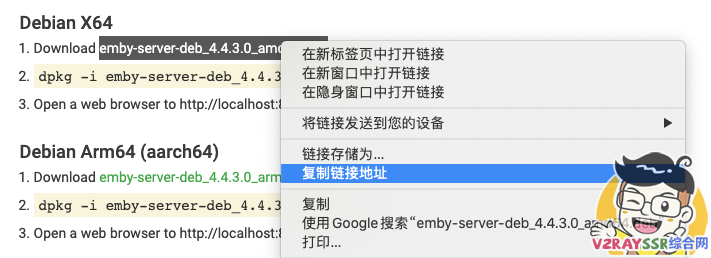
然后,我们回到 VPS 的 root 根目录下面,输入 wget+刚才复制的链接地址
如图

这样就下载了 EMBY 的安装包,然后我们根据提示,输入官方的提示代码进行安装。

提示如下,即为安装完成。
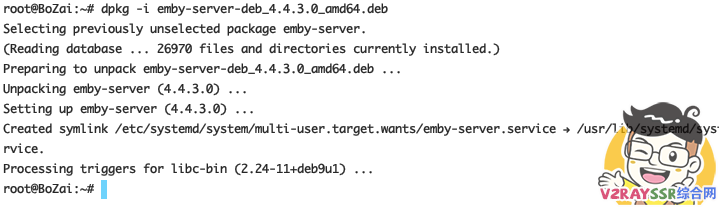
替换EMBY源文件
重要提醒:
为了避免EMBY自动搜刮元数据跑掉很大一部分的流量(1000G左右),作者把自己已经搜刮好的EMBY打包并上传到了谷歌云盘(1.5G)。请搭建跟着下面的步骤,进行源文件的替换。这样搭建完成只需要耗费4G左右的流量(包括进一步的库更新)
删除原有的EMBY文件
rm –rf /var/lib/emby
下载作者存放在谷歌云的Emby.zip压缩包,为了方便大家在VPS上面下载,请直接运行下面的代码。
wget —load–cookies /tmp/cookies.txt “https://docs.google.com/uc?export=download&confirm=$(wget –quiet –save-cookies /tmp/cookies.txt –keep-session-cookies –no-check-certificate ‘https://docs.google.com/uc?export=download&id=1CKBCCknQ9KWkTe7B20tLOyxz8MZ40ZbC’ -O- | sed -rn ‘s/.*confirm=([0-9A-Za-z_]+).*/1n/p’)&id=1CKBCCknQ9KWkTe7B20tLOyxz8MZ40ZbC”–O emby.zip && rm –rf /tmp/cookies.txt
解压该文件到原本EMBY的位置
unzip –o emby.zip –d /
赋予文件夹所有文件的权限
chown –R emby:emby /var/lib/emby
现在,请重启我们的VPS让设置生效,顺便检测我们的rclone重启后是否可以成功挂载我们的谷歌云盘。
因为是使用的作者的成品EMBY文件,所以里面的设置都不需要重新设置了,登录的用户名和密码为:admin
原文地址:https://www.v2rayssr.com/vpsemby.html
本文摘自:https://wp.gxnas.com/8127.html,感谢原作者